O MOJ MENI/ m NEDAVNE NASTAVITVE
Za ogled [
] izberite zavihek
O
v menijih fotoaparata.
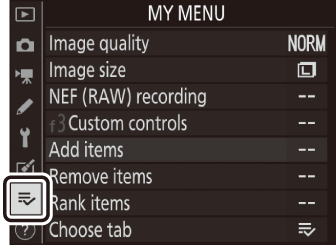
- O Moj meni: Ustvarjanje menija po meri
- m Nedavne nastavitve: Dostop do nedavno uporabljenih nastavitev
O Moj meni: Ustvarjanje menija po meri
Moj meni je mogoče uporabiti za ustvarjanje in urejanje prilagojenega seznama do 20 elementov iz menijev za predvajanje, fotografiranje, snemanje videoposnetkov, nastavitev po meri, nastavitve in retuširanje. Elemente lahko dodajate, brišete in preurejate, kot je opisano spodaj.
Dodajanje elementov v moj meni
-
Izberite [ ] v [ ].
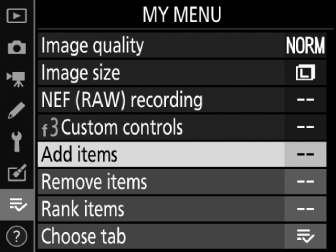
Označite [ ] in pritisnite 2 .
-
Izberite meni.
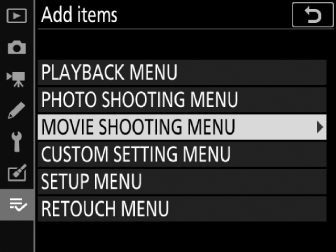
Označite ime menija, ki vsebuje element, ki ga želite dodati, in pritisnite 2 .
-
Izberite predmet.
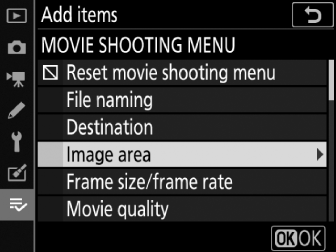
Označite želeni element menija in pritisnite J
-
Postavite nov element.
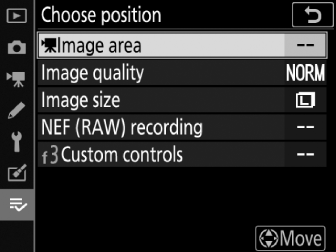
Pritisnite 1 ali 3 , da postavite nov element, in pritisnite J , da ga dodate v Moj meni.
-
Dodajte več predmetov.
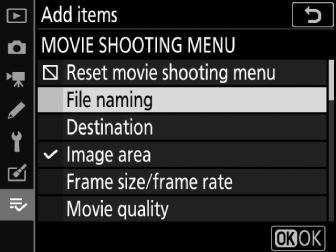
-
Elementi, ki so trenutno prikazani v Mojem meniju, so označeni s kljukico ( L ).
-
Elementov, označenih z ikono V , ni mogoče izbrati.
-
Ponovite korake 1–4, da izberete dodatne elemente.
-
Odstranjevanje elementov iz mojega menija
-
Izberite [ ] v [ ].
Označite [ ] in pritisnite 2 .
-
Izberite elemente.
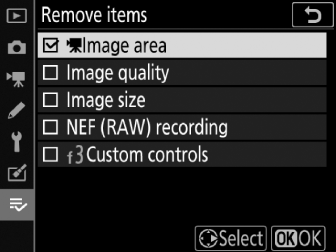
-
Označite elemente in pritisnite 2 , da izberete ( M ) ali prekličete izbiro.
-
Nadaljujte, dokler niso izbrani vsi elementi, ki jih želite odstraniti ( L ).
-
-
Odstranite izbrane elemente.
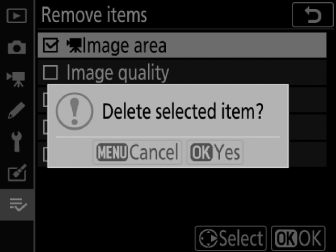
Pritisnite J ; prikazalo se bo potrditveno pogovorno okno. Ponovno pritisnite J , da odstranite izbrane elemente.
Elemente lahko tudi odstranite tako, da jih označite v [ ] in pritisnete gumb O ( Q ); prikazalo se bo potrditveno pogovorno okno. Ponovno pritisnite O ( Q ), da odstranite izbrani element.
Prerazporejanje elementov v Mojem meniju
-
Izberite [ ] v [ ].
Označite [ ] in pritisnite 2 .
-
Izberite predmet.
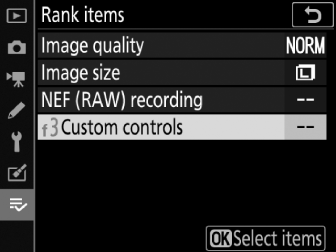
Označite predmet, ki ga želite premakniti, in pritisnite J
-
Postavite predmet.
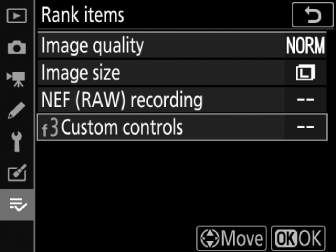
-
Pritisnite 1 ali 3 , da premaknete element gor ali dol v Mojem meniju, in pritisnite J
-
Ponovite korake 2–3, da prestavite dodatne elemente.
-
-
Izhod v [ ].
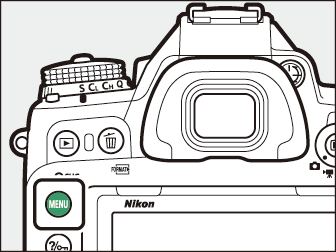
Pritisnite gumb G , da se vrnete v [ ].
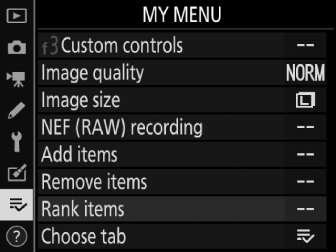
Prikaz nedavnih nastavitev
-
Izberite [ ] v [ ].
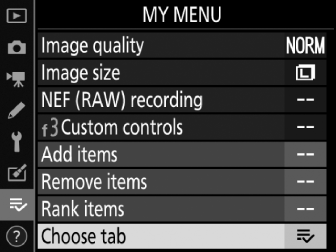
Označite [ ] in pritisnite 2 .
-
Izberite [ ].
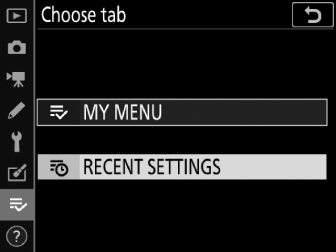
-
Označite [ ] v meniju [ ] in pritisnite J
-
Ime menija se bo spremenilo iz [ ] v [ ].
-
m Nedavne nastavitve: Dostop do nedavno uporabljenih nastavitev
Kako se elementi dodajajo nedavnim nastavitvam
Elementi menija so dodani na vrh nedavnega menija nastavitev, ko so uporabljeni. Navedenih je dvajset zadnjih nastavitev.
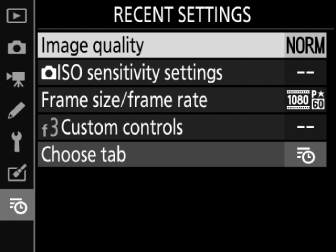
Če želite odstraniti element iz menija [ ], ga označite in pritisnite gumb O ( Q ); prikazalo se bo potrditveno pogovorno okno. Ponovno pritisnite O ( Q ), da odstranite izbrani element.
Če izberete [ ] v meniju nedavnih nastavitev, se prikažejo elementi, prikazani v 2. koraku »Prikaz nedavnih nastavitev« ( Prikaz nedavnih nastavitev ). Označite [ ] in pritisnite J za ogled Mojega menija.

